Maison >Problème commun >Comment réparer un ordinateur portable bloqué sur un problème d'écran de veille
Comment réparer un ordinateur portable bloqué sur un problème d'écran de veille
- 王林avant
- 2023-04-16 19:01:066109parcourir
L'option Hibernate n'est plus disponible nativement sous Windows. C'est l'une des fonctionnalités cachées que les utilisateurs peuvent activer à volonté. Mais certains utilisateurs ont signalé un problème où leurs systèmes semblent bloqués sur la page « Hibernation », alors qu'il ne faut généralement que quelques secondes pour mettre le système en veille prolongée. Si vous êtes également confronté à ce problème, suivez ces solutions simples.
Si le système est bloqué en phase d'hibernation, vous devez redémarrerle système. S'il ne peut pas redémarrer normalement, vous pouvez également forcer l'arrêt et le redémarrage.
Fix 1 – Essayez de décharger
Vous devez effectuer une décharge rapide pour résoudre ce problème.
1. Tout d’abord, éteignez votre ordinateur portable/PC. Débranchez le cordon d'alimentation.
2. Ensuite, si vous utilisez un ordinateur portable, vous devez encore faire une chose. Faites simplement glisser le verrou pour déverrouiller la batterie.
3. Vous pouvez désormais retirer facilement la batterie.
4. Une fois terminé, appuyez et maintenez le bouton d'alimentation pendant 20 à 25 secondes. Le système tentera de démarrer mais échouera. Cela déchargera le système, supprimant tout courant restant de l'appareil.
5. Maintenant, pour les utilisateurs d'ordinateurs portables, remettez la batterie dans l'emplacement et placez l'interrupteur de verrouillage en position "Lock".
6. Enfin, connectez le cordon d'alimentation à votre machine et cliquez sur le bouton d'alimentation pour l'allumer.
Vérifiez si cela résout le problème d'hibernation auquel vous êtes confronté.
Fix 2 – Fonctionnement sans batterie
[Pour les utilisateurs d'ordinateurs portables]
Ceci est légèrement différent de la solution précédente.
1. Lorsque le système est bloqué en mode veille, appuyez sur le bouton d'alimentation pour l'éteindre.
2. Maintenant, retirez la batterie de l'ordinateur portable.
3. Ensuite, connectez le câble du chargeur à votre ordinateur portable.
4. Après cela, vous devez appuyer et maintenir le bouton d'alimentation pour le démarrer. Sans batterie, le démarrage de l'ordinateur portable peut prendre un certain temps.
5. Une fois l'ordinateur portable démarré, débranchez le câble du chargeur et remettez la batterie en place.
6. Maintenant, ouvrez-le.
Cela mettra fin une fois pour toutes aux problèmes d’hibernation.
Fix 3 – Déconnecter les périphériques
Parfois, des périphériques externes connectés au système peuvent empêcher le système de passer en veille prolongée.
1. Veuillez vous assurer que le système est complètement arrêté avant de continuer.
2. Maintenant, débranchez le cordon d'alimentation de la source d'alimentation.
3. Après cela, retirez un par un tous les périphériques USB externes (tels que les disques durs externes, les adaptateurs Bluetooth et les dongles WiFi) connectés à votre ordinateur.
4. Après avoir retiré tous les périphériques, branchez l'alimentation et allumez le PC.
5. Si vous possédez un lecteur optique, ouvrez-le et assurez-vous qu'il n'y a pas de CD/DVD.
Encore une fois, mettez votre système en veille et vérifiez si cela fonctionne.
Correctif 4 – Exécutez l'utilitaire de résolution des problèmes d'alimentation
Vous pouvez exécuter l'utilitaire de résolution des problèmes d'alimentation pour vérifier s'il présente des problèmes.
1. Appuyez simplement sur la touche Windows + la touche I en même temps pour ouvrir les paramètres.
2. Maintenant, cliquez sur « Système » à gauche.
3. Ensuite, faites défiler vers le bas et appuyez sur « Dépannage » pour y accéder.
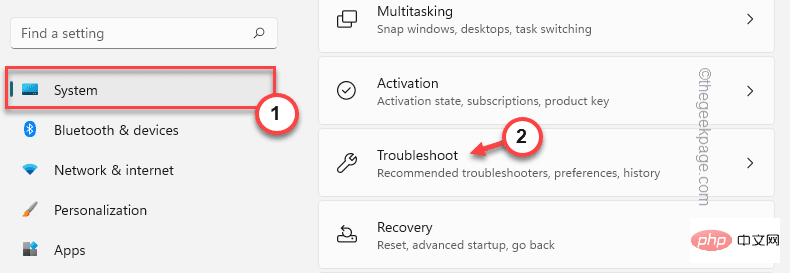
4. Ensuite, cliquez sur "Autres dépanneurs" pour parcourir tous les dépanneurs.
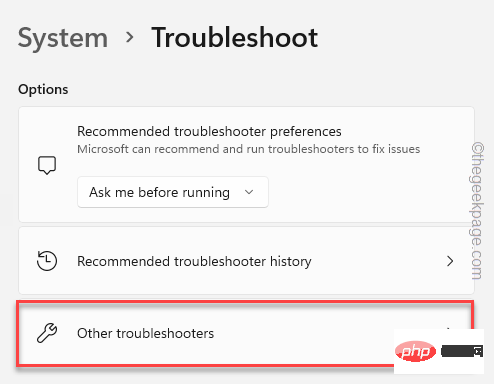
5. Vous trouverez une liste complète des dépanneurs.
6. Recherchez l'outil de dépannage "Alimentation". Cliquez simplement sur "Exécuter" pour exécuter l'utilitaire de résolution des problèmes sur votre système.
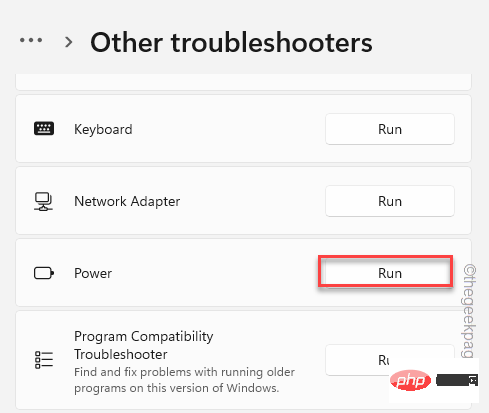
Cet outil de dépannage va désormais s'exécuter et détecter tout problème lié à l'alimentation. Suivez simplement les instructions à l'écran pour résoudre les problèmes d'hibernation.
Fix 5 – Désactiver la mise en veille prolongée
Vous pouvez désactiver la mise en veille prolongée sur votre système une fois pour toutes.
1. Recherchez simplement "cmd" dans le champ de recherche.
2. Ensuite, faites un clic droit sur « Invite de commandes » et cliquez sur « Exécuter en tant qu'administrateur ».
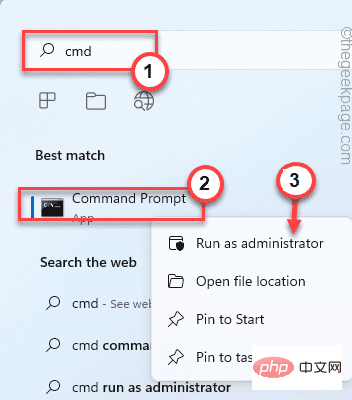
3. Lorsque vous avez accès au terminal, tapez cette commande et appuyez sur Entrée.
powercfg.exe /h 关闭
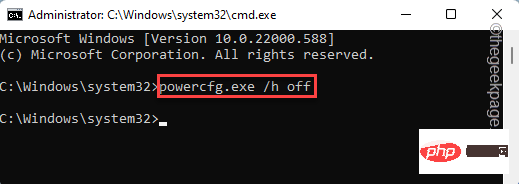
Cela désactivera l'état d'hibernation du système. Vous devrez peut-être redémarrer le système une fois.
Fix 6 – Utiliser le mode veille
La mise en veille prolongée est couramment utilisée sur les ordinateurs portables. Il consomme moins d’énergie que le mode veille et est très utile pour les utilisateurs d’ordinateurs portables.
Cependant, si l'hibernation pose des problèmes, vous pouvez utiliser le mode veille normal comme alternative parfaite. Cela permet vraiment d'économiser de l'énergie et d'économiser des progrès, et vous pouvez facilement vous remettre au travail une fois le système réveillé.
1. Appuyez simultanément sur les touches Alt+F4.
2. Maintenant, cliquez sur le menu déroulant et cliquez sur « Veille » pour mettre votre machine en veille.
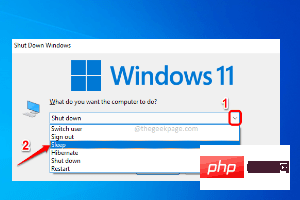
Votre problème devrait être résolu.
Ce qui précède est le contenu détaillé de. pour plus d'informations, suivez d'autres articles connexes sur le site Web de PHP en chinois!
Articles Liés
Voir plus- Microsoft lance une nouvelle application d'enregistrement vocal pour Windows 11 Insiders
- 4 correctifs seront appliqués si l'ordinateur s'arrête pendant l'analyse antivirus
- Où demander la fermeture du magasin Kuaishou ?
- Combien de réglages de balises sont stables et rapides ?
- Le prochain casque AR/VR d'Apple comportera trois écrans

